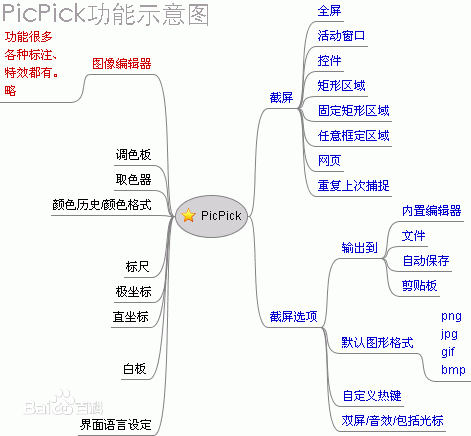一、思維導圖xmind

# 1、什么是思維導圖?
這里我們引用百度百科的一段話:思維導圖又叫心智導圖是表達發散性思維的有效的圖形思維工具 ,它簡單卻又很有效,是一種革命性的思維工具。思維導圖運用圖文并重的技巧,把各級主題的關系用相互隸屬與相關的層級圖表現出來,把主題關鍵詞與圖像、顏色等建立記憶鏈接。思維導圖充分運用左右腦的機能,利用記憶、閱讀、思維的規律,協助人們在科學與藝術、邏輯與想象之間平衡發展,從而開啟人類大腦的無限潛能。思維導圖因此具有人類思維的強大功能。
思維導圖是一種將思維形象化的方法。我們知道放射性思考是人類大腦的自然思考方式,每一種進入大腦的資料,不論是感覺、記憶或是想法——包括文字、數字、符碼、香氣、食物、線條、顏色、意象、節奏、音符等,都可以成為一個思考中心,并由此中心向外發散出成千上萬的關節點,每一個關節點代表與中心主題的一個連結,而每一個連結又可以成為另一個中心主題,再向外發散出成千上萬的關節點,呈現出放射性立體結構,而這些關節的連結可以視為您的記憶,就如同大腦中的神經元一樣互相連接,也就是您的個人數據庫。
簡單來將:思維導圖就是能有層次感的展示我們想法的思維工具。
# 2、思維導圖能做什么?
無論是在工作還是生活中,我們都希望達成一個關鍵目標——提高學習、記憶和記錄信息的能力。思維導圖的放射性結構反映了大腦的自然結構,它讓以筆記形式出現的思想快速擴展,從而得到一張清晰準確的圖形。讓想法就可以很快而且非常深刻地生發出來,同時又能清晰地集中于中心主題。這種制作技巧能讓人們最大限度地利用自己潛在的智力資源。
簡單來講,思維導圖可以幫助我們思考問題解決問題,促進思維可視化,最大限度的開發我們的大腦潛能。
接下來我們就以畫思維導圖的一種工具 XMind 來介紹如何畫思維導圖
# 3、下載 Xmind
下載網址:[[https://www.xmind.cn/](https://www.xmind.cn/)]
PS:這個網站是官方的,軟件收費。但是不用激活,很多功能還是能使用的。強迫癥的可以去網上找破解版的!
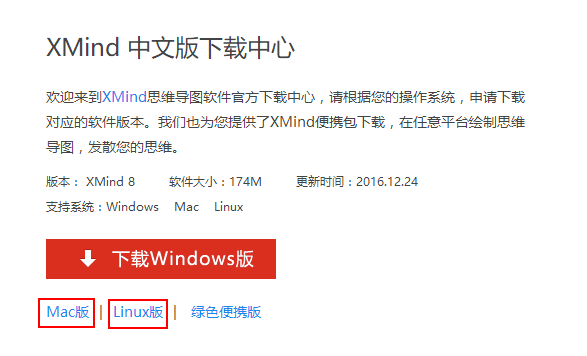
默認是 Windwows 版本的,根據自己的需要選擇。
# 4、安裝 XMind
第一步:點擊安裝文件,出現如下界面,然后點擊 Next
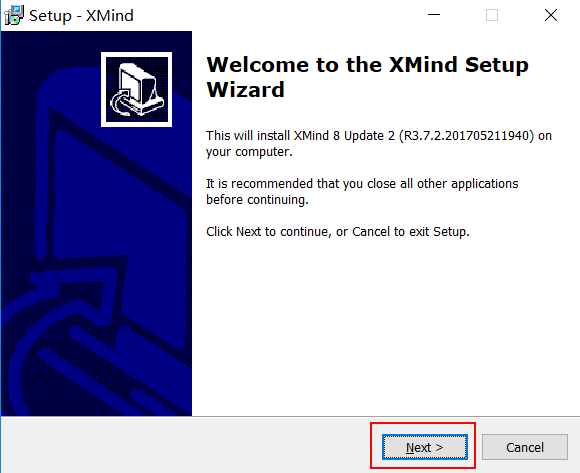
第二步:選擇 I accept the agreement(同意協議),然后點擊 Next
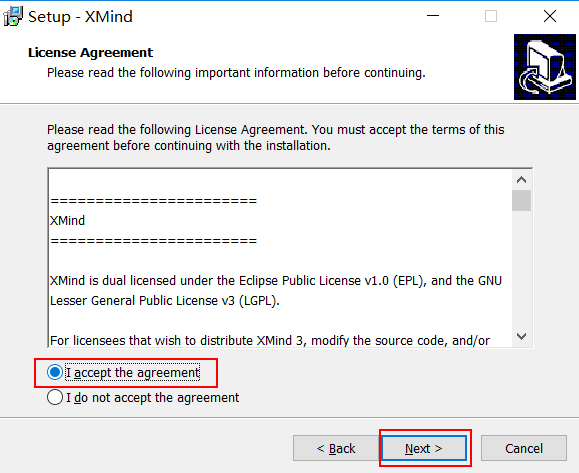
第三步:選擇文件安裝位置,點擊 Next
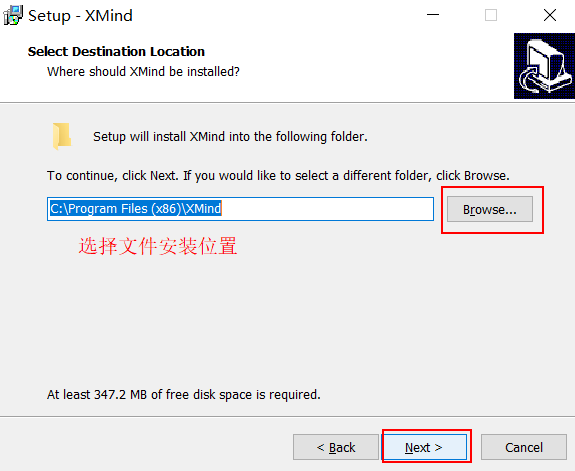
第四步:默認即可,然后點擊 Next,等待安裝完成
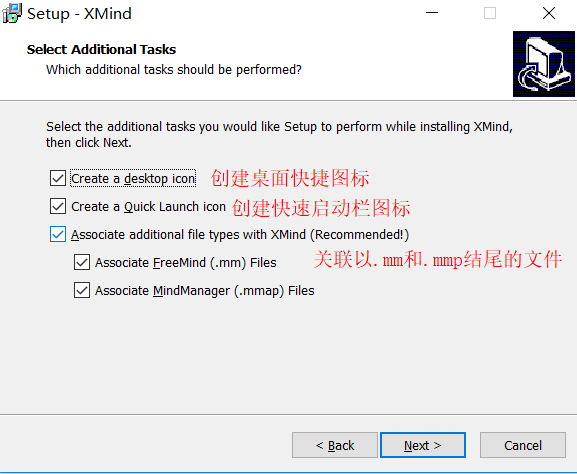
# 5、XMind 界面介紹
我們點開安裝好的 XMind,然后選擇 文件----新建空白圖,出現如下界面
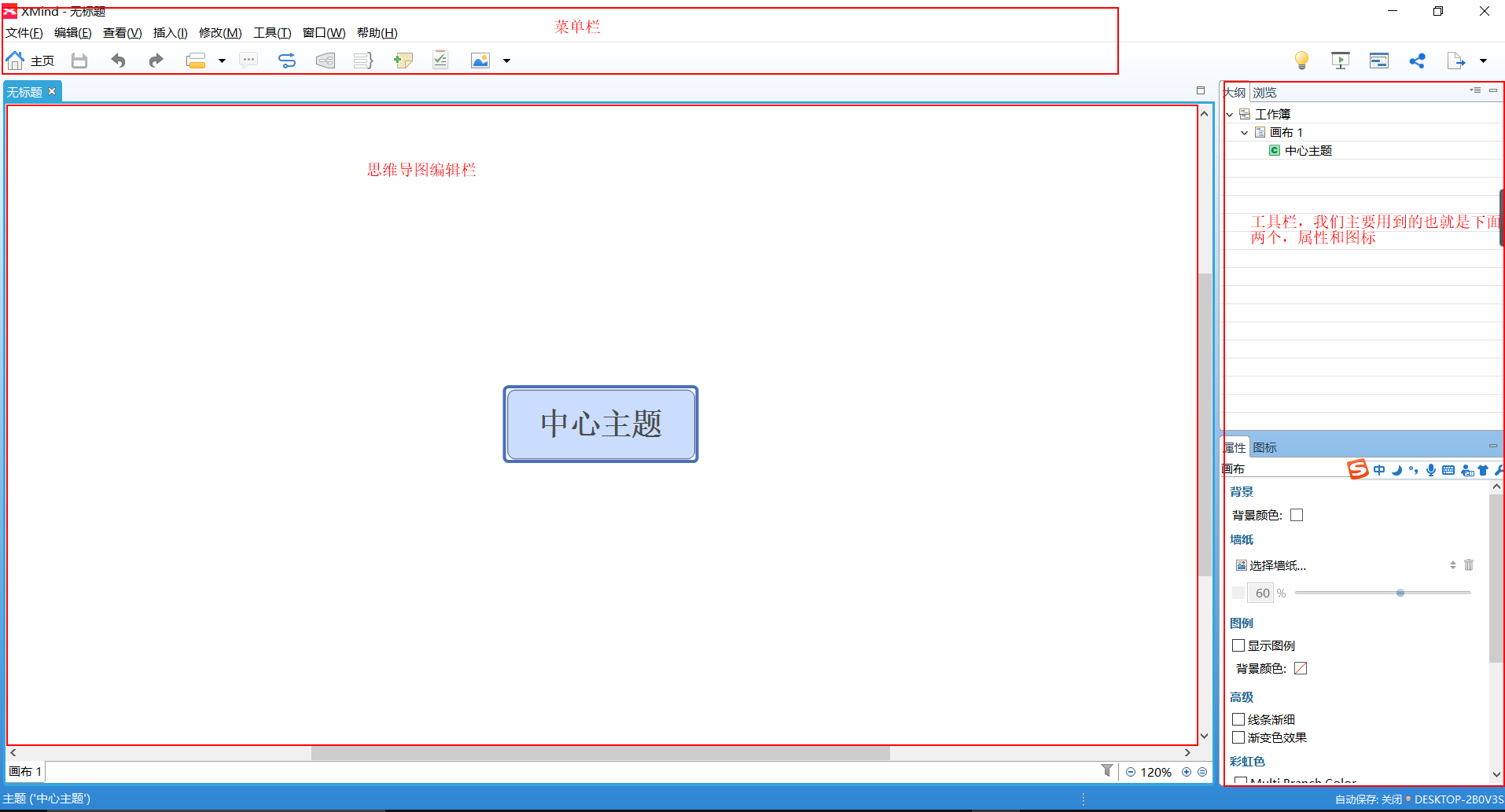
# 6、XMind 快捷鍵
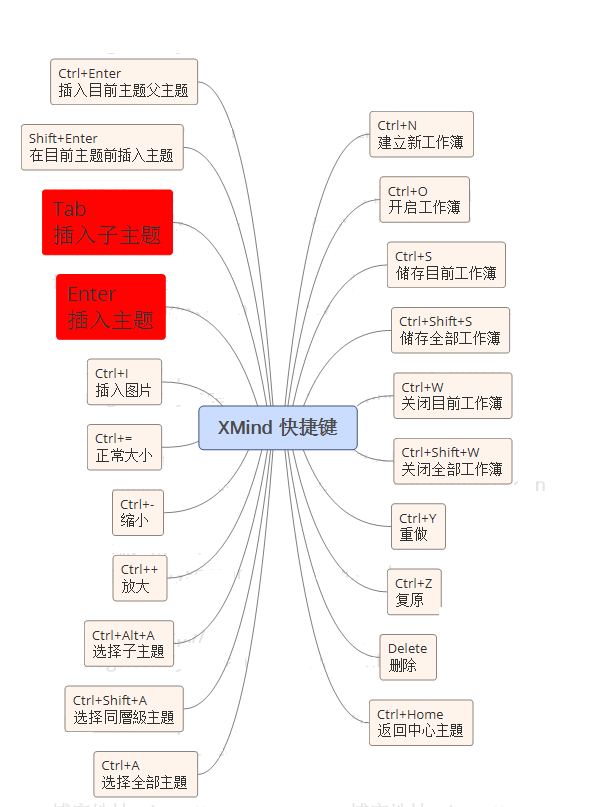
# ?7、XMind 使用技巧
**①、創建分支主題以及子主題**
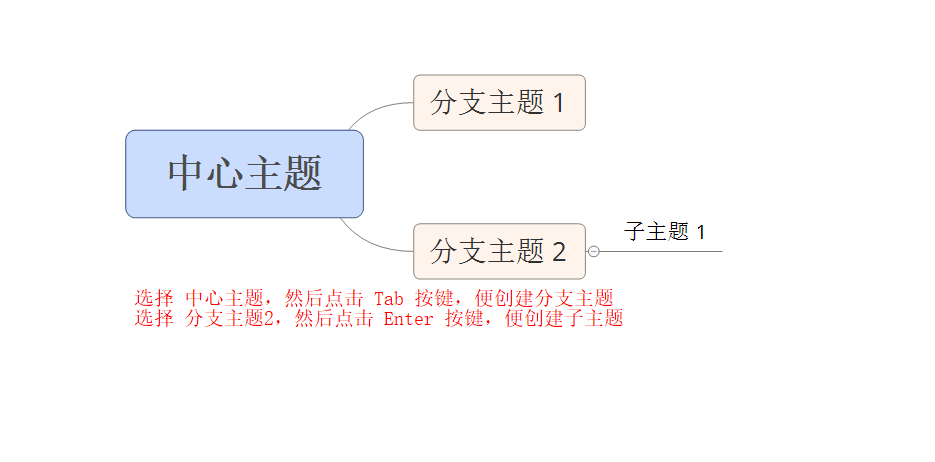
**②、更改里面每個節點的文字內容**
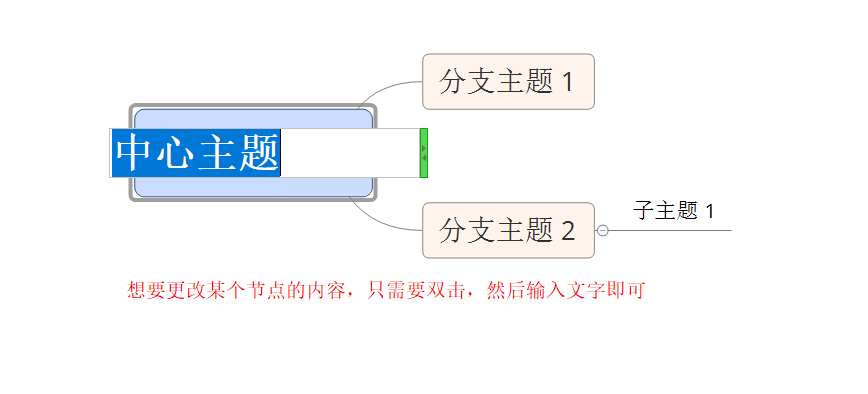
**③、更改節點內容樣式**
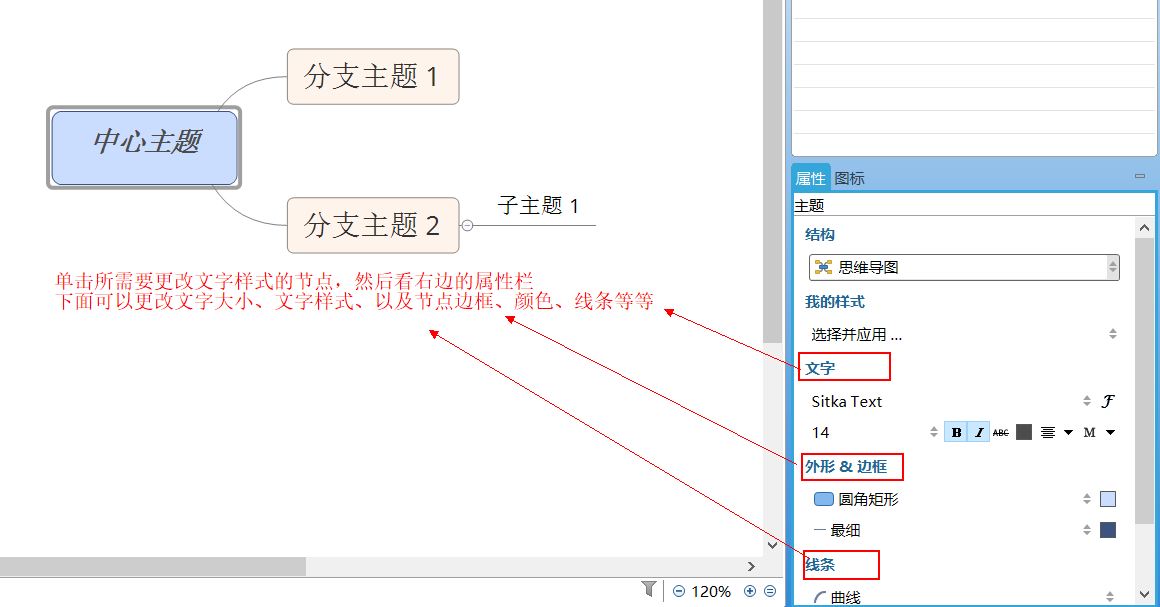
**④、更改節點前的圖標**
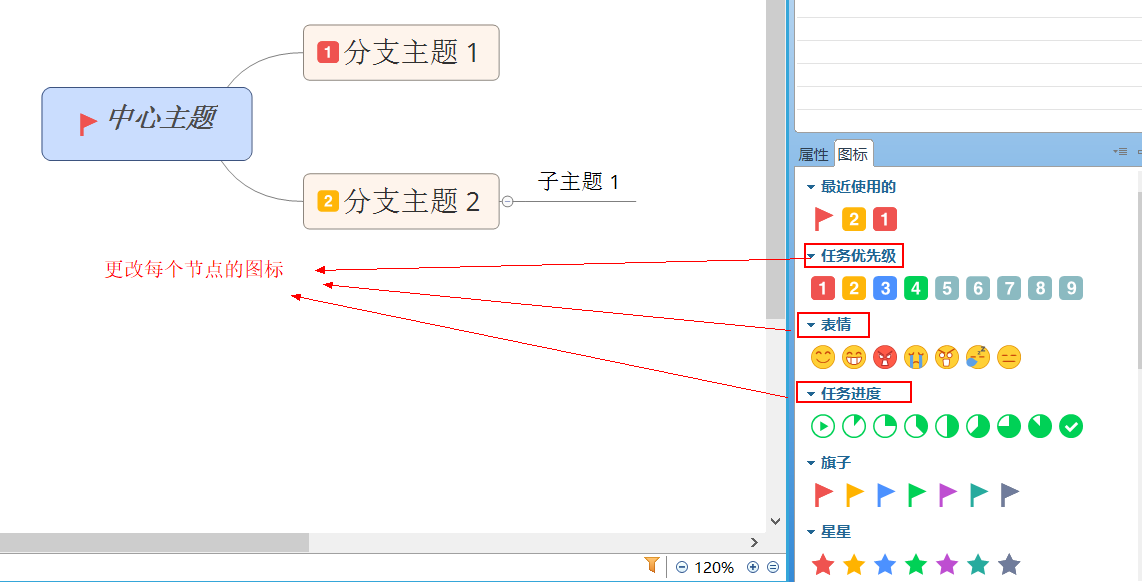
**⑤、給思維導圖添加水印**
第一步:右側的屬性欄,單擊選擇墻紙
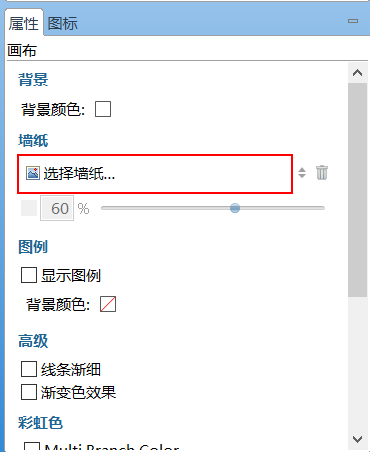
第二步:選擇本地圖片
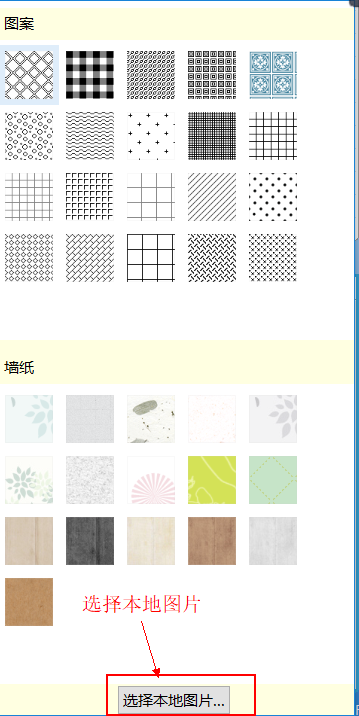
第三步:更改透明度

# 8、總結
還有很多操作大家可以自己試試。其實 XMind 操作起來還是蠻簡單的,菜單欄工具欄都很清晰。下面附上幾張思維導圖大家可以看看
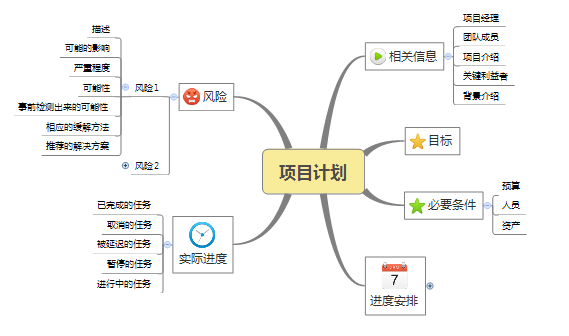
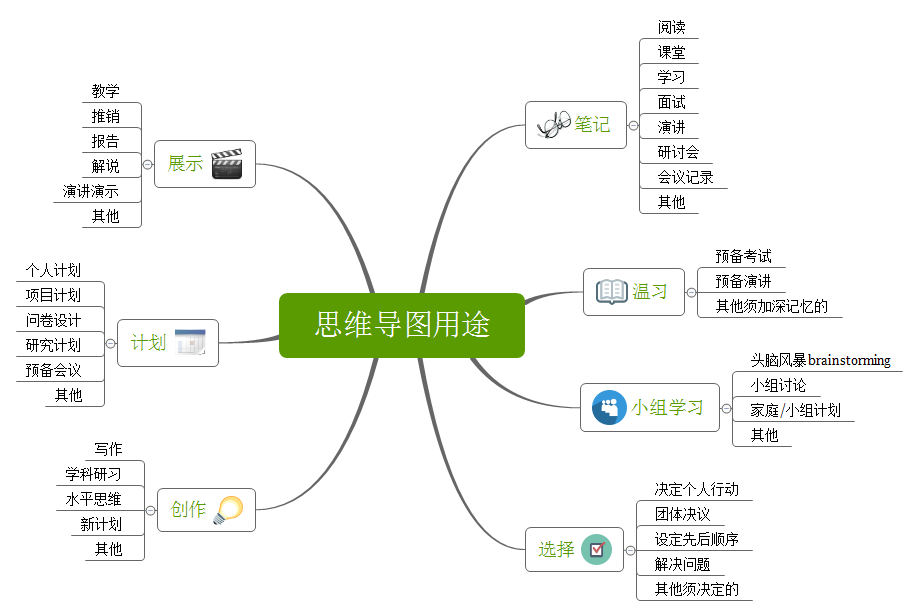
# 二、截圖工具PicPick
## 1簡介
PicPick是一款截取全屏、活動窗口、指定區域、固定區域、手繪區域功能,支持滾動截屏,屏幕取色,支持雙顯示器,具備白板、屏幕標尺、直角坐標或極坐標顯示與測量,具備強大的圖像編輯和標注功能的軟件。
截圖可以保存到剪貼板、自動或手動命名的文件png/gif/jpg/bmp。
## 2軟件功能
1、屏幕截圖**:支持全屏、活動窗口、滾動窗口 、窗口控制、區域、 固定區域、手繪 、重復捕捉;
2、Ribbon界面圖像編輯器**: 箭頭、 線條等繪圖工具。模糊、 銳化、、 像素化、 旋轉、 翻轉,框架等特效。
3、拾色器和調色板:支持RGB、HTML、 c + + 、Delphi等代碼類型,Photoshop風格轉換,保存顏色;
4、屏幕放大鏡、量角器、屏幕坐標計算功能;為你的演示文稿把屏幕當作白板自由繪畫!